- Autor Abigail Brown [email protected].
- Public 2023-12-17 07:01.
- E modifikuara e fundit 2025-01-24 12:24.
Çfarë duhet të dini
- Në dritaren e mesazhit, zgjidhni ikonën Etiketat, më pas zgjidhni Krijo të re. Futni një emër për etiketën tuaj, më pas zgjidhni Create.
- Për të shtuar një etiketë në mesazhe të shumta, zgjidhni emailet në panelin e leximit dhe më pas zgjidhni ikonën Labels nga shiriti i menysë.
- Për të zhbërë një etiketë, zgjidhni ikonën Etiketat dhe më pas zgjidhni etiketën. Fshi një etiketë: Shkoni te Cilësimet > Shihni të gjitha cilësimet > Etiketat dhe zgjidhni Hiq.
Ky artikull shpjegon se si të shtoni, kërkoni dhe hiqni etiketat për mesazhet e Gmail. Etiketat e Gmail veprojnë si nëndosje të kategorisë në mënyrë që të mund t'i mbani të organizuar mesazhet tuaja të emailit.
Udhëzime për krijimin e etiketës Gmail
Gmail përdor etiketa për të organizuar postën. Kur etiketoni një email në Gmail, po i thoni Gmail që ta shfaqë mesazhin në një seksion specifik të ngjashëm me dosje të llogarisë tuaj.
Të bësh etiketën tënde të Gmail-it është shumë e lehtë. Mund ta bëni këtë gjatë filtrimit të mesazheve ose nëpërmjet opsionit të etiketës në cilësimet e Gmail. Megjithatë, më poshtë, ne do të shikojmë krijimin e një etikete të re në Gmail në mënyrën më të lehtë: nga vetë emaili.
Mund të etiketoni gjithashtu një mesazh që po shkruani aktualisht duke zgjedhur butonin e menysë në këndin e poshtëm djathtas të mesazhit. Hyni në nënmenynë Label për të parë etiketat aktuale dhe opsionin për të krijuar një të re.
-
Hap një mesazh Gmail dhe zgjidh ikonën Labels.

Image -
Zgjidh Krijo të re.

Image -
Fut një emër etikete, më pas zgjidh Krijo.

Image Për ta vendosur etiketën brenda një etikete tjetër për organizim më të mirë, mund të aktivizosh Nest label nën dhe të zgjedhësh një etiketë tjetër.
Caktimi i një etikete për shumë emaile
Ka disa metoda të shpejta për etiketimin e emaileve të shumta në të njëjtën kohë.
Zgjidhni Mesazhet
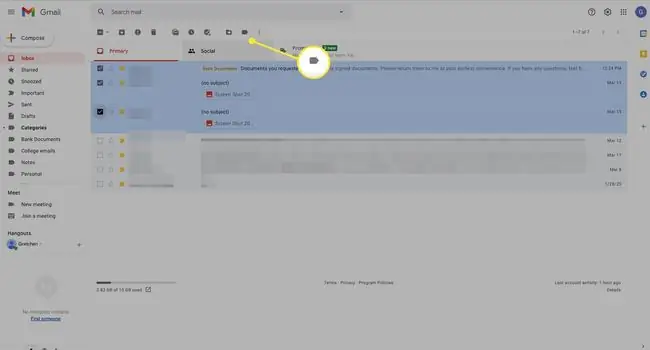
Një metodë për etiketimin e shumë emaileve njëherësh është të zgjidhni secilin duke vendosur një kontroll në kutinë në të majtë. Më pas, zgjidhni Etiketat në menynë në krye të Gmail dhe kontrolloni kutitë pranë çdo etiketimi që ato mesazhe duhet të kenë. Ose, përdorni Krijo të re për të caktuar një etiketë të re për emailet.
Kërko për emailet
Mund të përdorni gjithashtu funksionin Search për të nxjerrë një listë të mesazheve që dëshironi të etiketoni. Kjo është veçanërisht e dobishme nëse keni një numër të madh email-esh që dëshironi t'i grumbulloni nën një etiketë specifike.
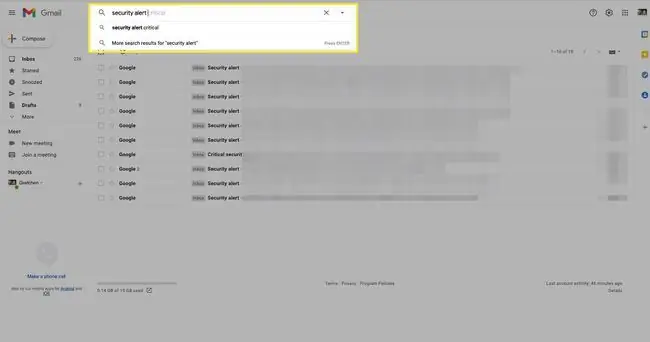
Për shembull, mund të kërkoni subject:order në mënyrë që të mund të grumbulloni porositë online në etiketën tuaj Blerjet në internet. Më pas, me të gjitha ato emaile të listuara, mund të përdorni butonin Zgjidh në anën e majtë të menysë për t'i theksuar të gjitha. Aplikimi i një ose më shumë etiketave është po aq i lehtë sa të kalosh në butonin Labels.
Nëse keni një numër shumë të madh mesazhesh, jo të gjitha do të shfaqen në listën e shfaqur. Për t'i theksuar të gjitha, klikoni Zgjidhni të gjitha bisedat që përputhen me këtë kërkim, të shfaqura poshtë menysë dhe mbi emailet.
Si të zhbëni një etiketë të Gmail
Heqja e një etikete nga një email është po aq e thjeshtë sa përdorimi i butonit Label për të hequr zgjedhjen e etiketës. Ose, mund të zgjidhni x të vogël pranë etiketës në krye të emailit.
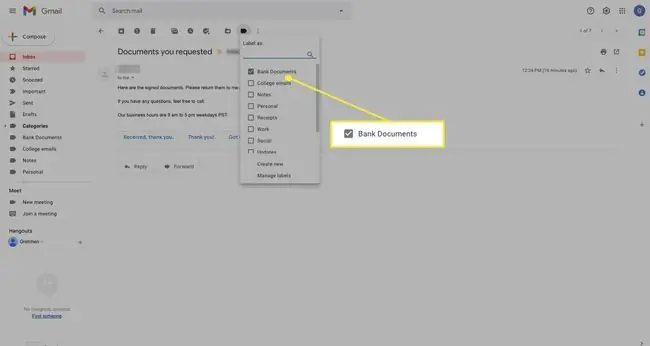
Si të fshini një etiketë të Gmail
Është praktikë e mirë të fshini etiketat e papërdorura dhe të panevojshme. Etiketat janë një mjet i shkëlqyeshëm organizimi, por të kesh shumë do të rrëmojë menunë e panelit të majtë dhe mund ta bëjë Gmail të funksionojë ngadalë.
Për të fshirë etiketat e Gmail, hapni cilësimet e Etiketave nëpërmjet menysë së Gmail (Cilësimet > Shiko të gjitha Cilësimet > Labels), dhe më pas zgjidhni heq pranë etiketave.
Fshirja e një etikete të Gmail nuk do të fshijë mesazhet që e përdornin atë, por do ta fshijë vetë etiketën, kështu që nuk do të mund të caktoni email-e atë etiketë nëse nuk e rikrijoni atë.






